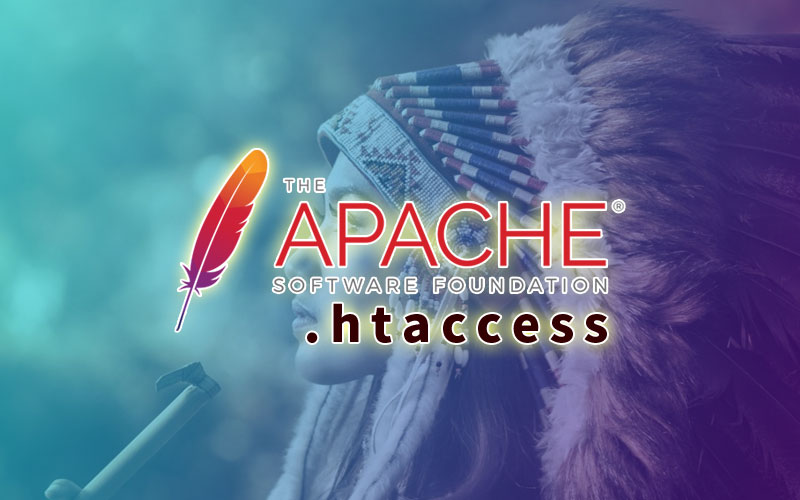UNIX版・Windows版のApacheのバージョンをコマンドライン(コマンドプロンプト)を使って確認する方法を備忘録としてポストします。
(UNIX版)Apache バージョン確認方法
「httpd」コマンド、もしくは「apachectl」コマンドの -v オプションで確認します。
きちんとパスが通っていれば、ターミナルへ以下のコマンドを入力すれば確認可能です。
|
1 |
httpd -v |
|
1 |
apachectl -v |
成功すれば以下のように表示されます。
|
1 2 3 |
httpd -v Server version: Apache/2.2.3 Server built: May 13 2013 18:05:09 |
|
1 2 3 |
apachectl -v Server version: Apache/2.2.3 Server built: May 13 2013 18:05:09 |
表示されない場合
下記のようになる場合はパスが通っていません。
パスが通っていない場合は、ディレクトリを含めてコマンドを発行する必要あります。
|
1 2 |
apachectl -v -bash: apachectl: command not found |
↑ パスが通っていないために「コマンドが見つからないよ」と怒られます
その場合は「httpd」・「apachectl」コマンドまでのフルパス付きで発行すればOK。
|
1 |
/usr/local/apache2/bin/httpd -v |
|
1 |
/usr/local/apache2/bin/apachectl -v |
(Windows版)Apache バージョン確認方法
Windowsの場合は、DOS窓(コマンドプロンプト)起動後、CDコマンドで Apache のインストールフォルダまで移動し、さらに bin フォルダへ移ります。
私の場合は『C:\Program Files\Apache24』へインストールしているので、以下のようにします。
|
1 2 3 4 5 |
C:\Users\hoge>cd C:\Program Files\Apache24\bin C:\Program Files\Apache24\bin>httpd -v Server version: Apache/2.4.16 (Win64) ←★結果 Server built: Jul 13 2015 10:08:03 |
なるほどですね。